如何改变win10任务栏的颜色和字体 win10任务栏图标太小怎么办
如何改变win10任务栏的颜色和字体,当前win10任务栏在许多人的生产和工作中扮演着重要的角色。然而有些用户对任务栏的颜色、字体和图标大小感到不满,不知道如何更改。在接下来的文章中,我们将分享如何轻松更改win10任务栏的颜色和字体,以及如何解决图标过小的问题。无需专业知识,只需简单的步骤即可实现自己的需求。

具体方法如下:
1、win10的小娜人工助理放在任务栏的最左面,有搜索框,图标,隐藏3个选择,最好不要搜索框。
右击任务栏空白区域,指向小娜,根据需要选择
第二张为图标效果
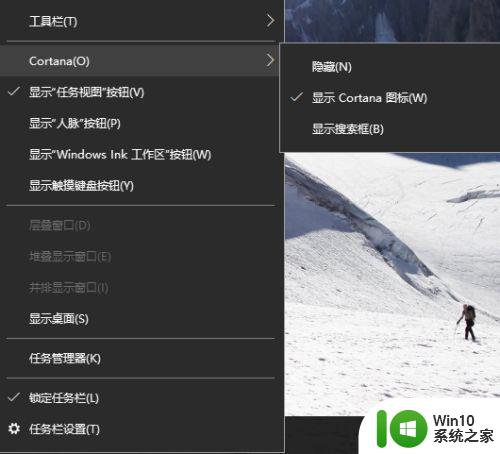

2、右击在任务栏固定的图标,点击取消固定,图标过多也会影响运行速度,也可以在桌面右击快捷方式固定到任务栏。
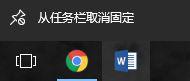
3、任务栏的位置可以自定义(默认在底部),右击任务栏空白区域,任务栏设置。
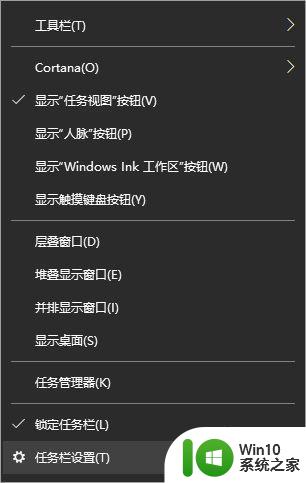

4、win10的任务栏有透明效果,通过注册表可以加强透明效果,全透明系统无法设置出来,软件可以做到,这里只讲系统设置方法。
右击桌面空白区域,个性化
点击颜色
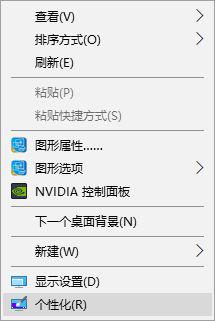
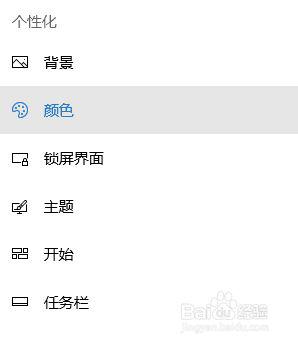
5、更多选项中的透明效果,打开即可。
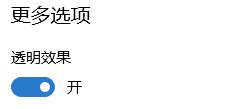 6右击开始,点击运行(win+r)
6右击开始,点击运行(win+r)
输入“regedit”,确定打开注册表
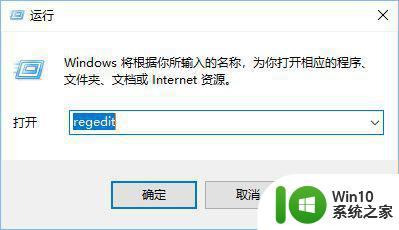
7、在地址栏输入“计算机HKEY_LOCAL_MACHINESOFTWAREMicrosoftWindowsCurrentVersionExplorerAdvanced”回车。

8、新建一个dword值,命名“UseOLEDTaskbarTransparency”。
数据为1
点击确定
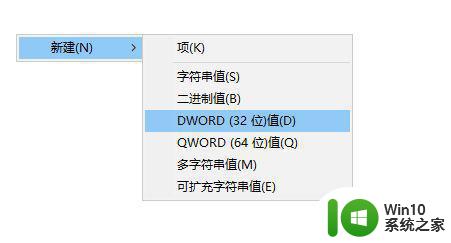
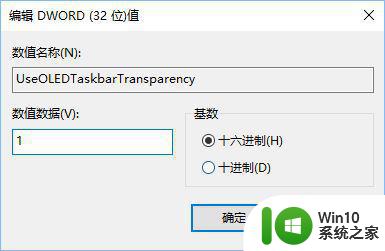
9、重新启动windows资源管理器(任务管理器里)。

总的来说,修改Win10任务栏的颜色和字体以及增大图标的大小比较简单,并且可以帮助您个性化定制系统界面,提高使用体验。希望本文对大家有所帮助。
如何改变win10任务栏的颜色和字体 win10任务栏图标太小怎么办相关教程
- win10任务栏如何改颜色 win10怎么修改任务栏颜色
- windows10改变任务栏颜色设置方法 win10任务栏颜色修改教程
- win10怎么更改任务栏颜色 win10如何调整任务栏的背景颜色
- win10任务栏自动变色工具 如何设置win10任务栏颜色自动变化
- windows10任务栏图标大小如何修改 win10任务栏图标大小调整方法
- win10任务栏变黑怎么办?win10任务栏颜色调节方法 win10任务栏颜色无法调节
- win10如何设置任务栏图标大小 win10任务栏图标大小怎么调
- win10调整任务栏颜色的方法 win10任务栏颜色修改教程
- win10隐藏任务栏图标的小技巧 win10任务栏图标如何隐藏
- win10任务栏变白色怎么修复 新版win10任务栏变白色了怎么办
- win10关闭任务栏小娜图标的方法 win10怎么关闭任务栏小娜图标
- win10任务栏变绿的解决方法 win10任务栏变成绿色怎么改回去
- win10玩只狼:影逝二度游戏卡顿什么原因 win10玩只狼:影逝二度游戏卡顿的处理方法 win10只狼影逝二度游戏卡顿解决方法
- 《极品飞车13:变速》win10无法启动解决方法 极品飞车13变速win10闪退解决方法
- win10桌面图标设置没有权限访问如何处理 Win10桌面图标权限访问被拒绝怎么办
- win10打不开应用商店一直转圈修复方法 win10应用商店打不开怎么办
win10系统教程推荐
- 1 win10桌面图标设置没有权限访问如何处理 Win10桌面图标权限访问被拒绝怎么办
- 2 win10关闭个人信息收集的最佳方法 如何在win10中关闭个人信息收集
- 3 英雄联盟win10无法初始化图像设备怎么办 英雄联盟win10启动黑屏怎么解决
- 4 win10需要来自system权限才能删除解决方法 Win10删除文件需要管理员权限解决方法
- 5 win10电脑查看激活密码的快捷方法 win10电脑激活密码查看方法
- 6 win10平板模式怎么切换电脑模式快捷键 win10平板模式如何切换至电脑模式
- 7 win10 usb无法识别鼠标无法操作如何修复 Win10 USB接口无法识别鼠标怎么办
- 8 笔记本电脑win10更新后开机黑屏很久才有画面如何修复 win10更新后笔记本电脑开机黑屏怎么办
- 9 电脑w10设备管理器里没有蓝牙怎么办 电脑w10蓝牙设备管理器找不到
- 10 win10系统此电脑中的文件夹怎么删除 win10系统如何删除文件夹
win10系统推荐
- 1 雨林木风ghost win10 64位简化游戏版v2023.04
- 2 电脑公司ghost win10 64位安全免激活版v2023.04
- 3 系统之家ghost win10 32位经典装机版下载v2023.04
- 4 宏碁笔记本ghost win10 64位官方免激活版v2023.04
- 5 雨林木风ghost win10 64位镜像快速版v2023.04
- 6 深度技术ghost win10 64位旗舰免激活版v2023.03
- 7 系统之家ghost win10 64位稳定正式版v2023.03
- 8 深度技术ghost win10 64位专业破解版v2023.03
- 9 电脑公司win10官方免激活版64位v2023.03
- 10 电脑公司ghost win10 64位正式优化版v2023.03